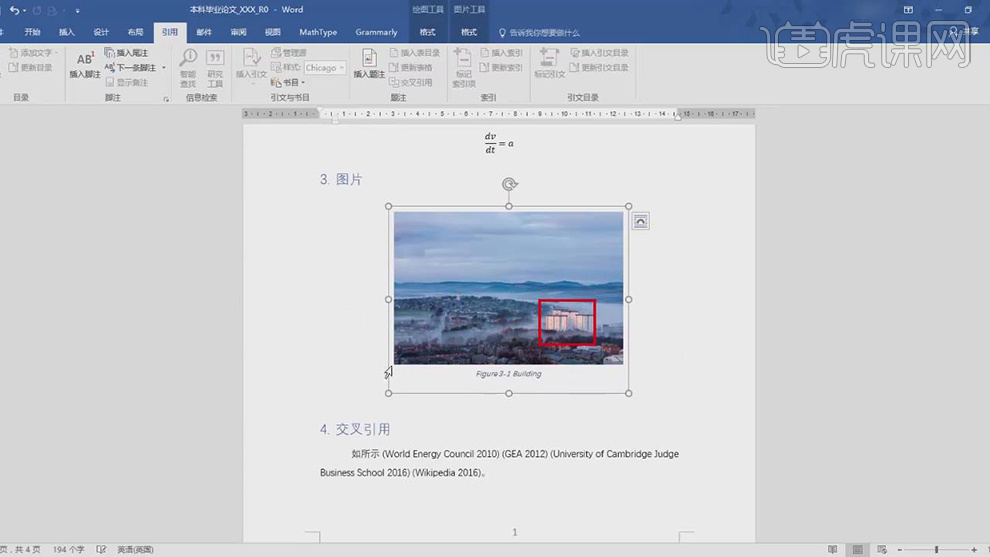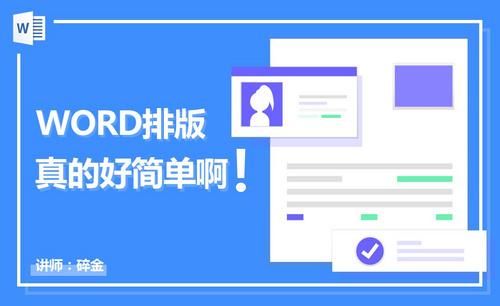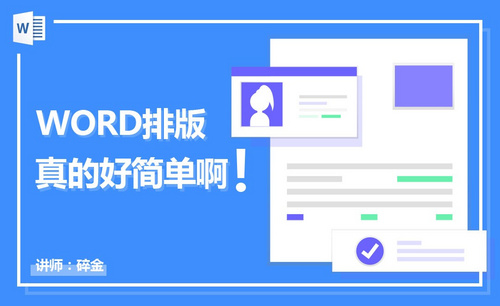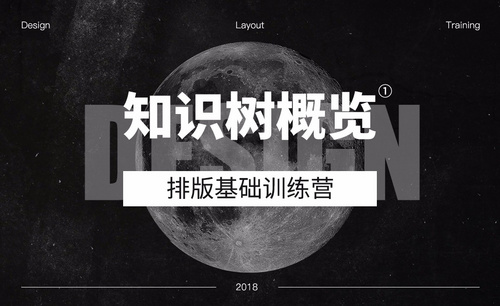Word期末论文排版
发布时间:2019年10月15日 18:19
1.打开软件word,首先是制作封面,选择【插入】-【表格】。
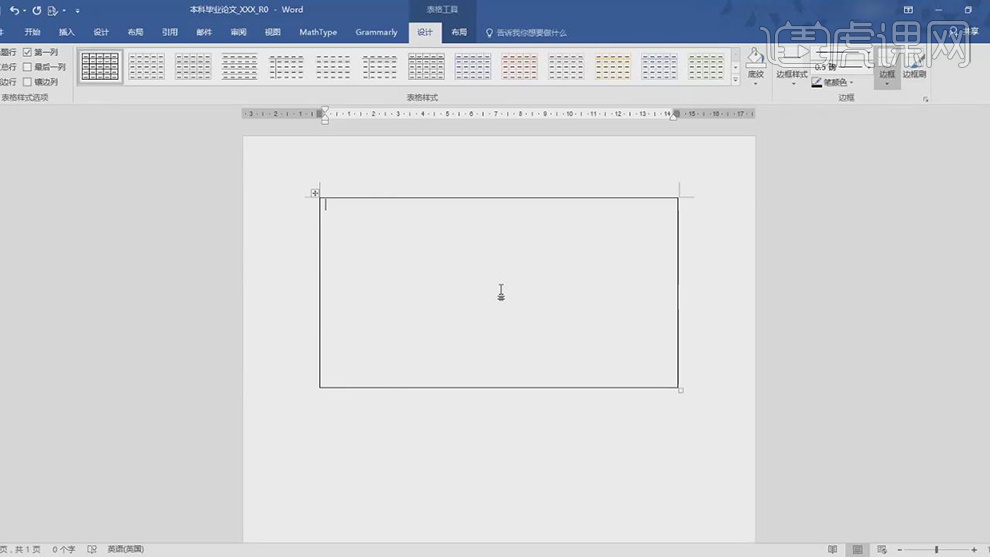
2.在选择【插入】选择【图片】,在将大学的校徽的图片导入进来,在使用【裁剪】工具对边缘的白边进行裁剪,在选择【水平居中】。
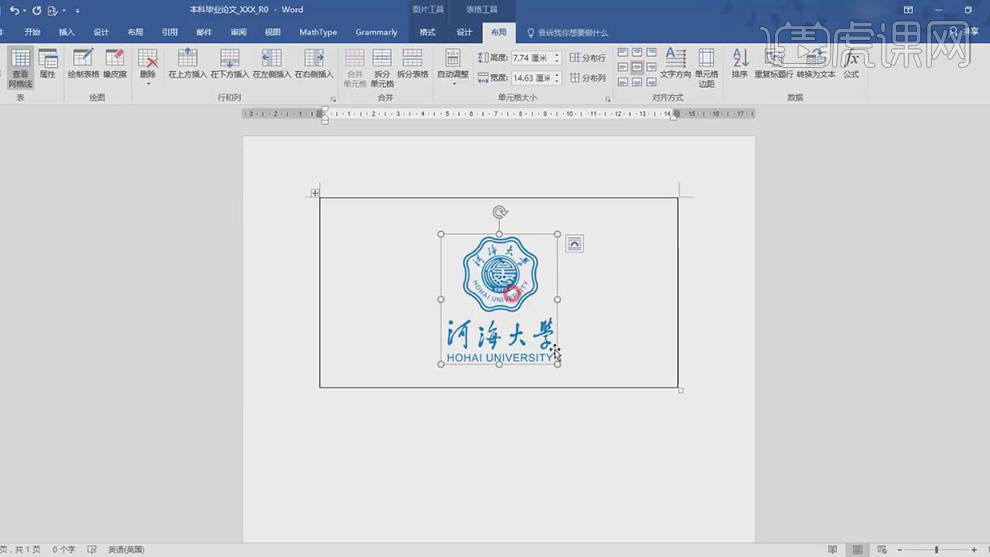
3.在选择【布局】-【在下面插入表格】,在调整表格的高度的距离,在连续选择【在下面插入表格】。

4.在将文本输入到每一行的表格中,在调整文本的大小和位置。
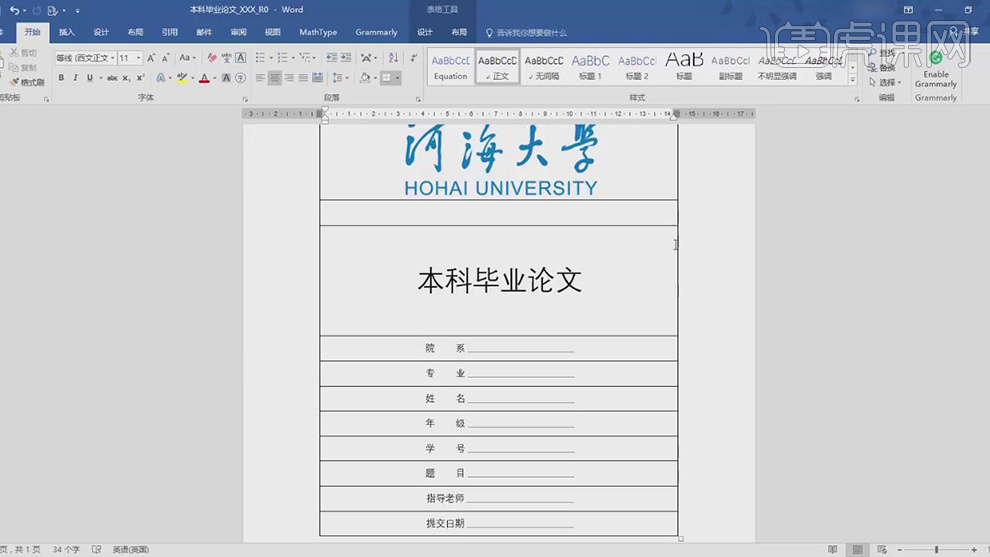
5.在选择左上角的加号将表格都选中,在选择【设计】-【边框刷】下面的箭头,在选择【无边框】。
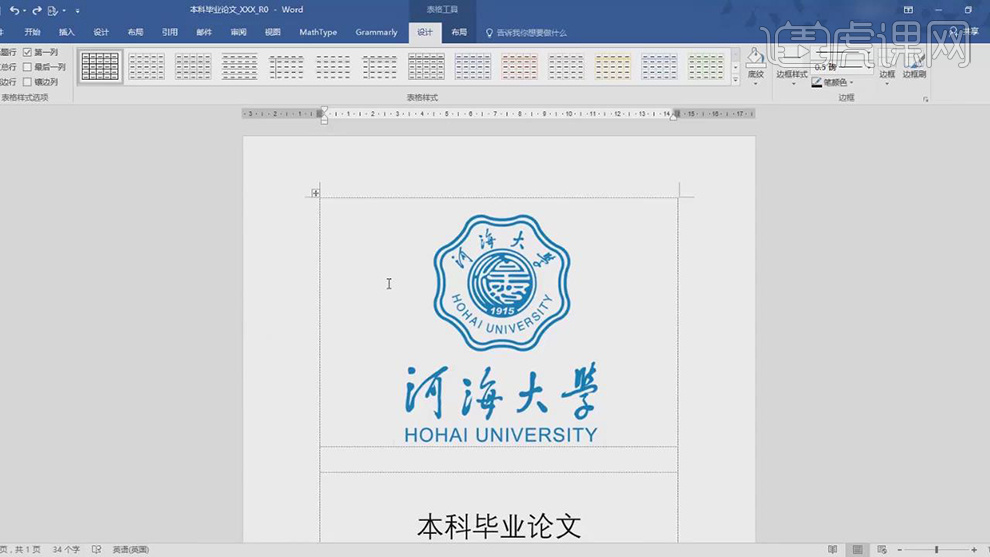
6.在添加空白页,在选择【引用】下面选择【添加目录】。
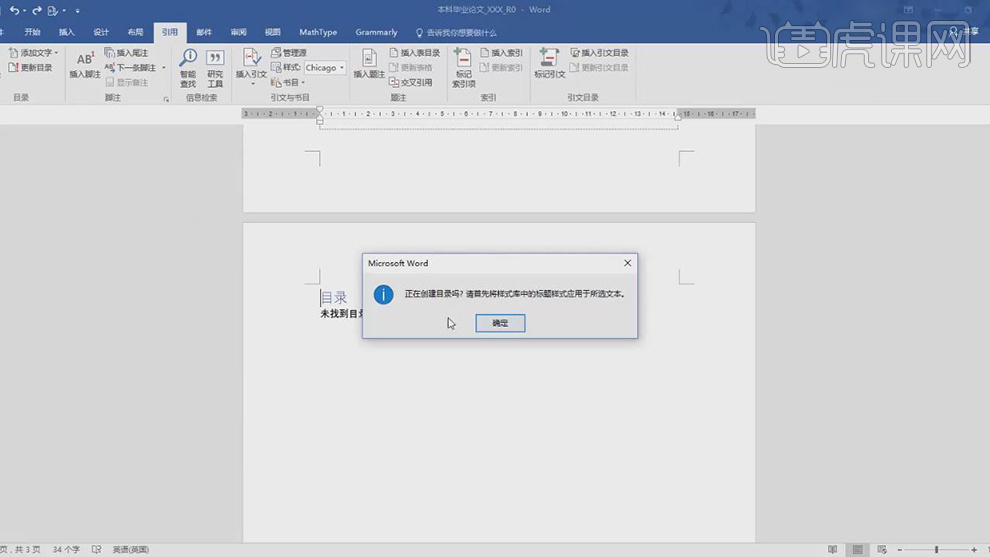
7.在选择【开始】下面的正文,标题1,标题2各种标题,在对应的标题下面输入对应的文本。
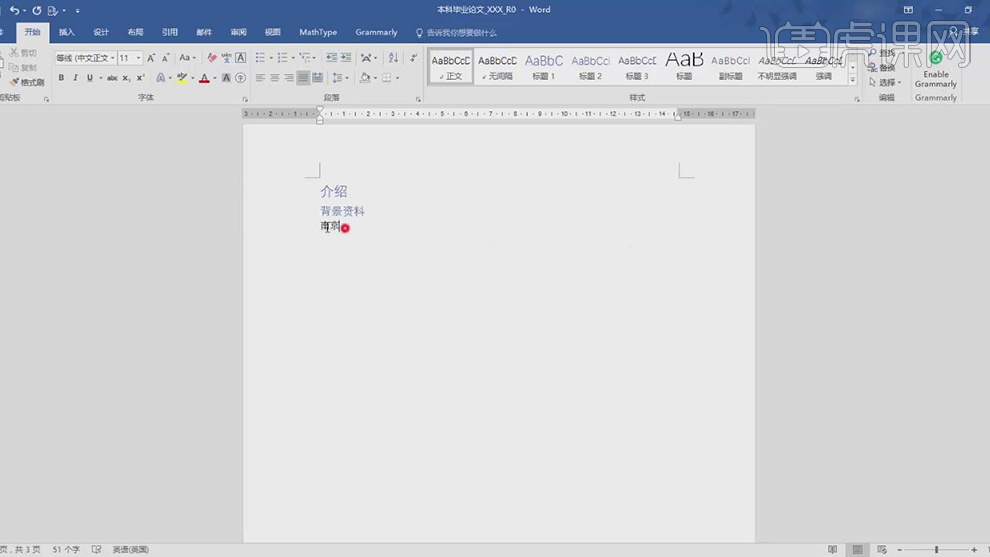
8.在选择【目录页】选择【更新目录】会发现按照标题的类别会生成目录。
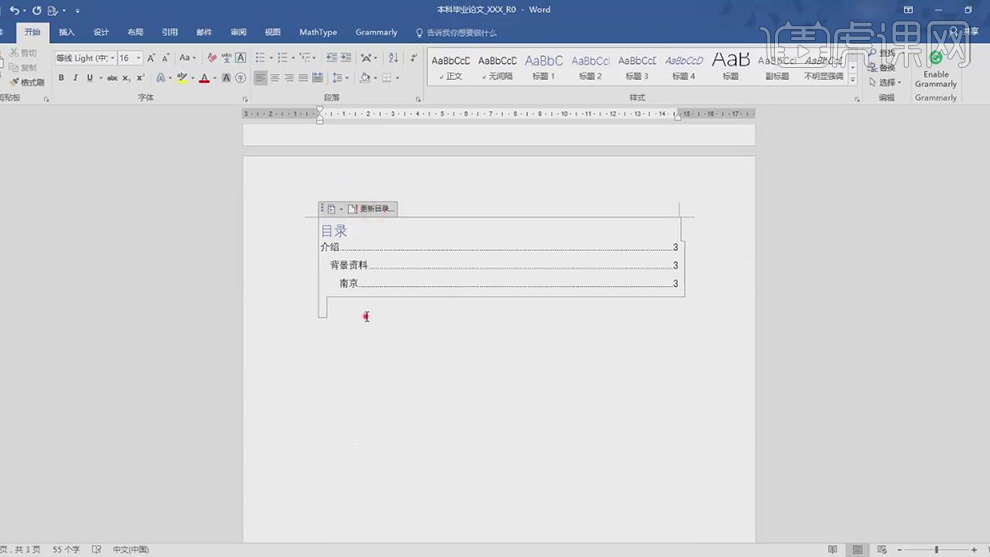
9.可以选择正文在右键选择【修改样式】,可以对字体,大小进行重新设置,在将左下角的【格式】选择【段落】在选择【首行缩进】在添加距离。
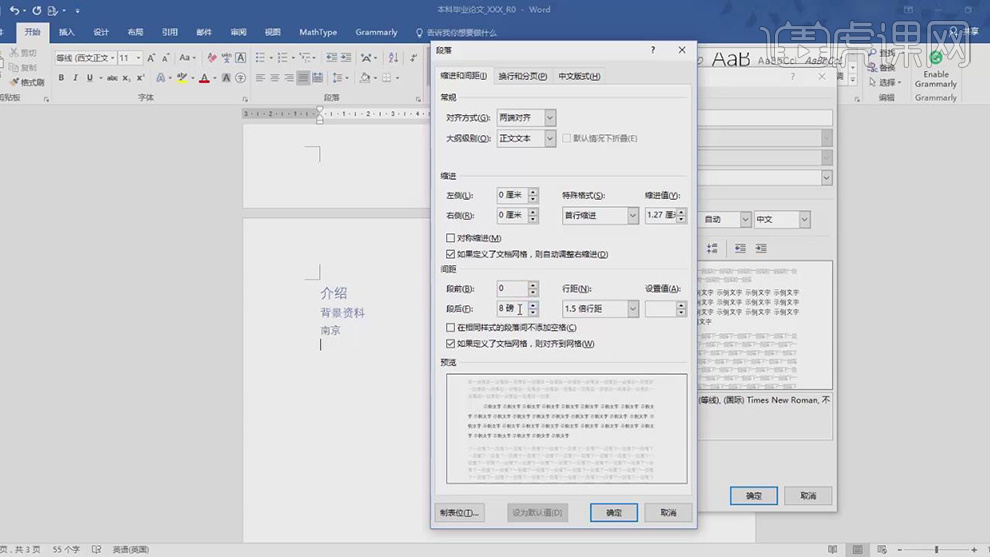
10.在选择【换行和分页】将【与下段同页】和【段中不分页】都勾选上。
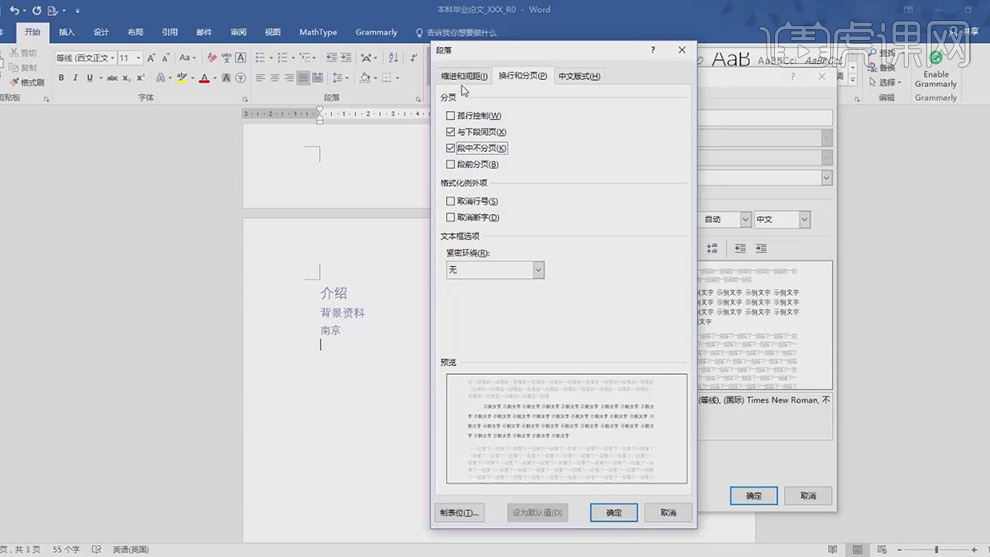
11.也可以选择对应行的文字在选择上面的分级信息,选择相应的等级。
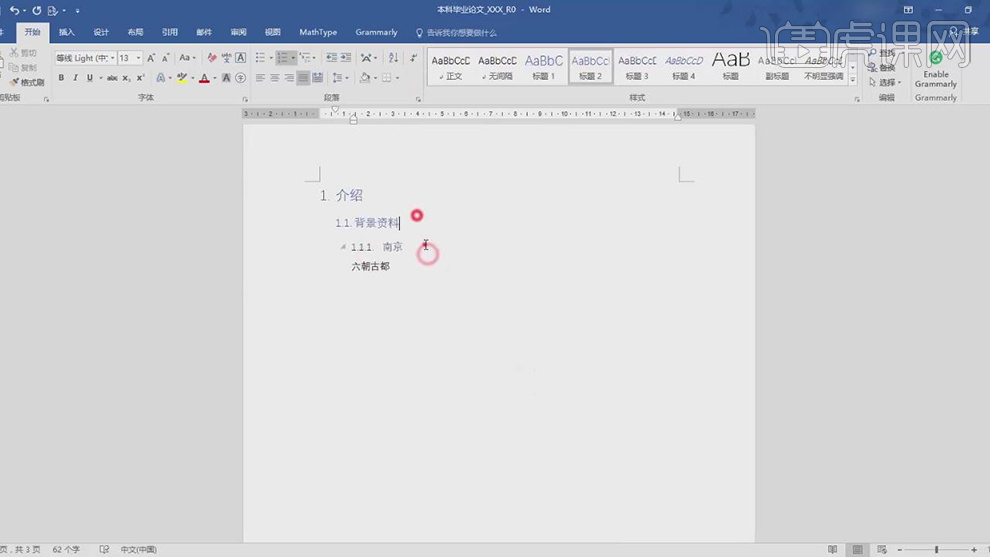
12.在选择【插入】-【公式】选择相应的公式,在对公式的各个部分进行输入。
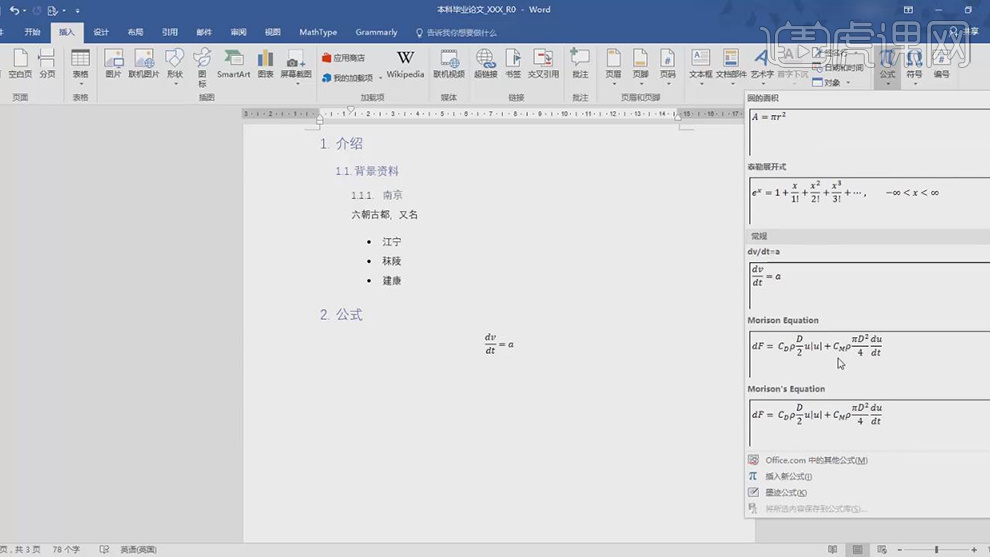
13.在选择【插入】-【图片】在选择电脑中需要的图片插入进来。
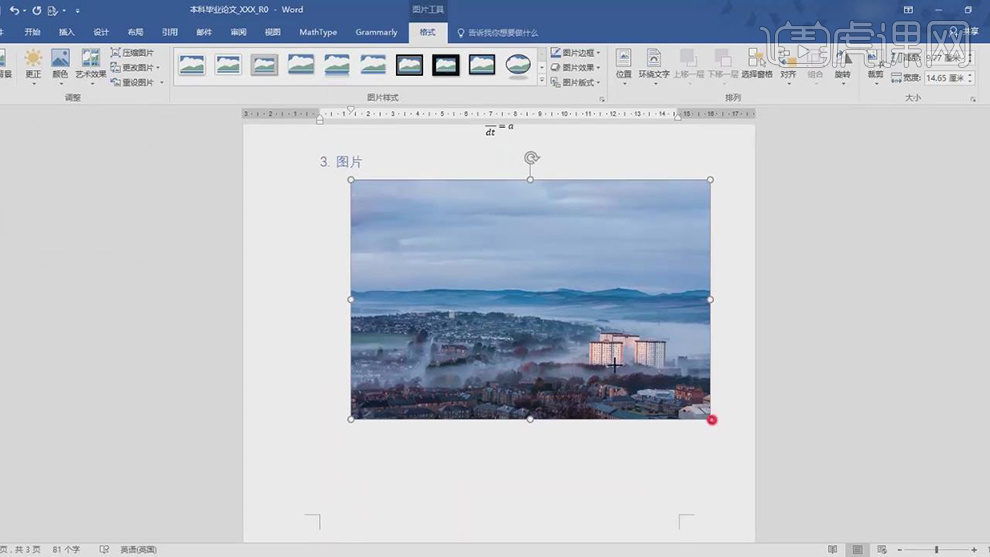
14.在点击右上角的浮窗选择合适的文本和图片的格式分布。
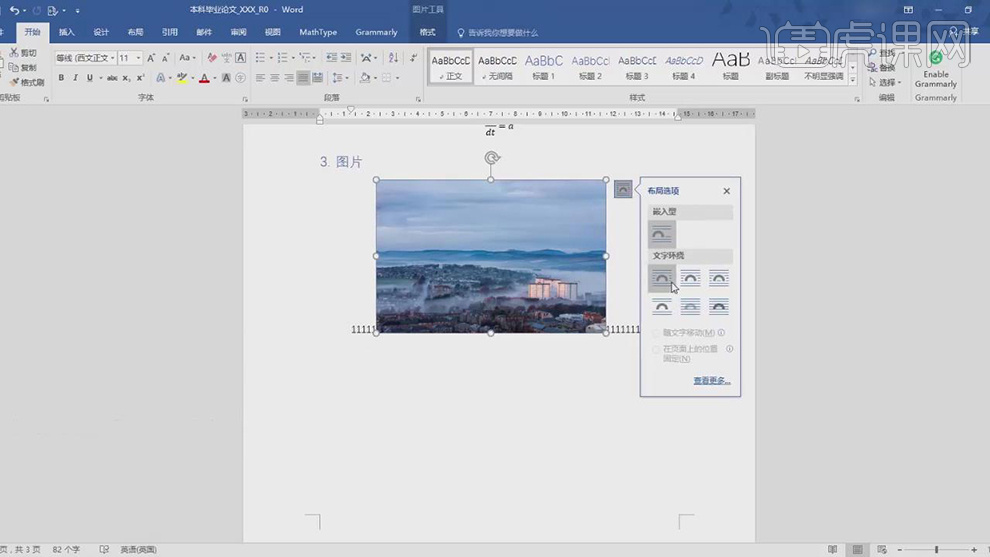
15.在给图片下面添加标注,在选择相应的标题类型,在右键还可以【修改样式】调整字形,大小位置。
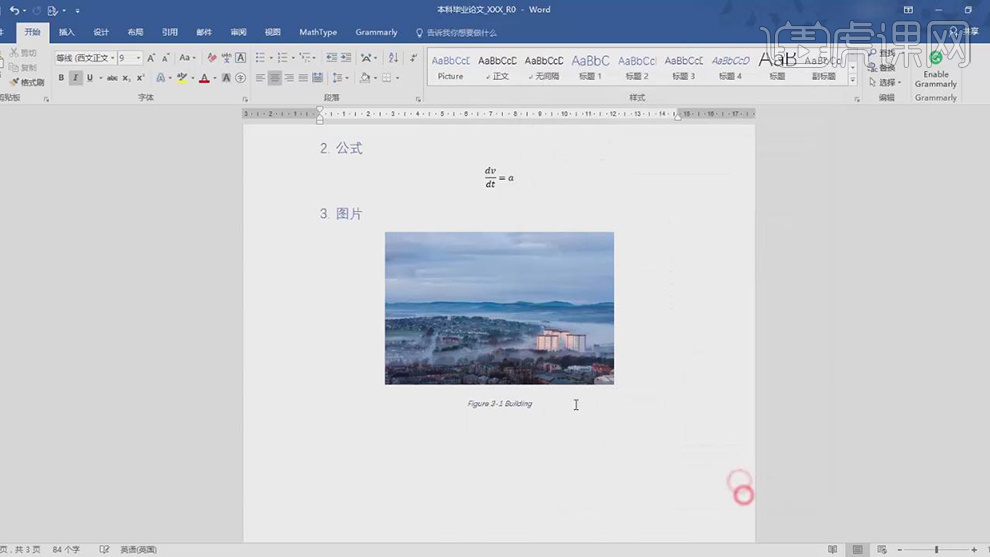
16.在就是交叉引用的,在选择工具栏中的【引用】-【交叉引用】,可以对引用的类型和内容进行调整。
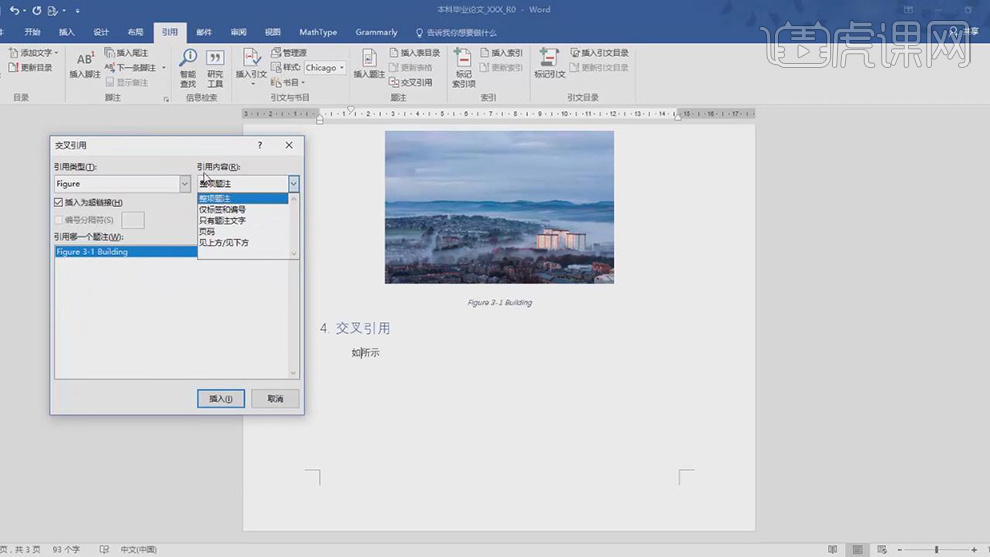
17.在选择【引用】-【样式】进行调整,在点击【管理源】对窗口里面的选项进行设置。
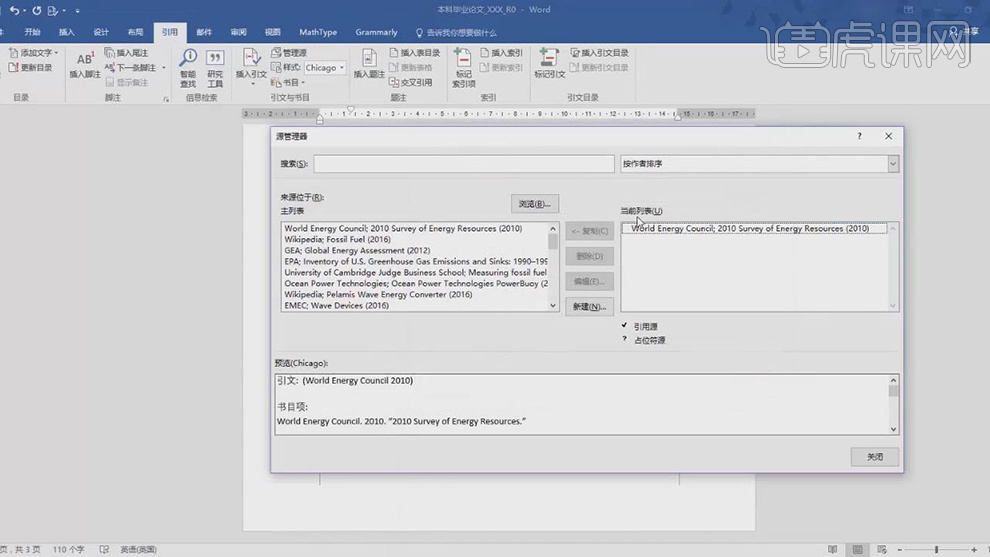
18.在选择【引用】-【插入引文】,也可以选择【引文与书目】。
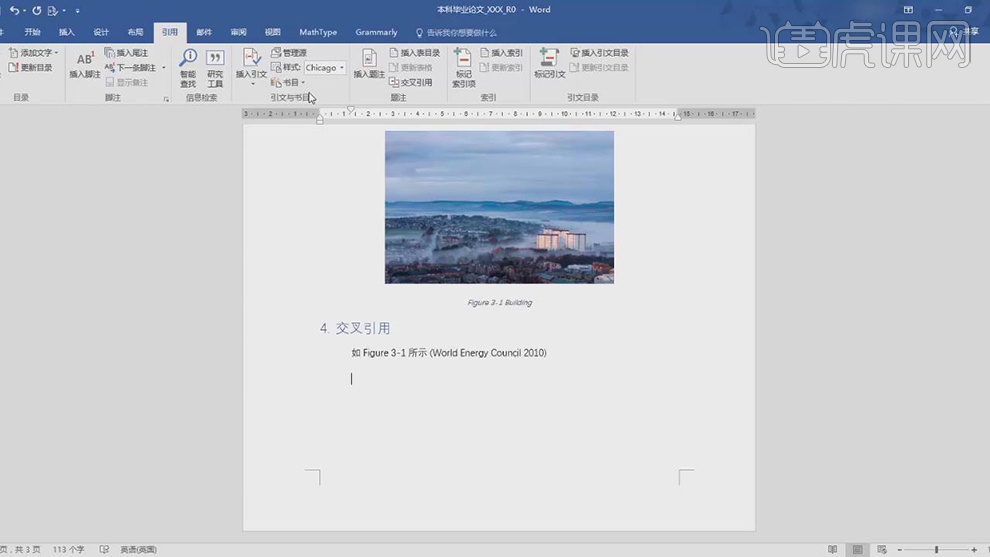
19.在点击添加空白页,在点击【引用】-【书目】在给上面对添加几个【引文和书目】,在引用的位置点击【更新】会将所有的引用都更新进来。
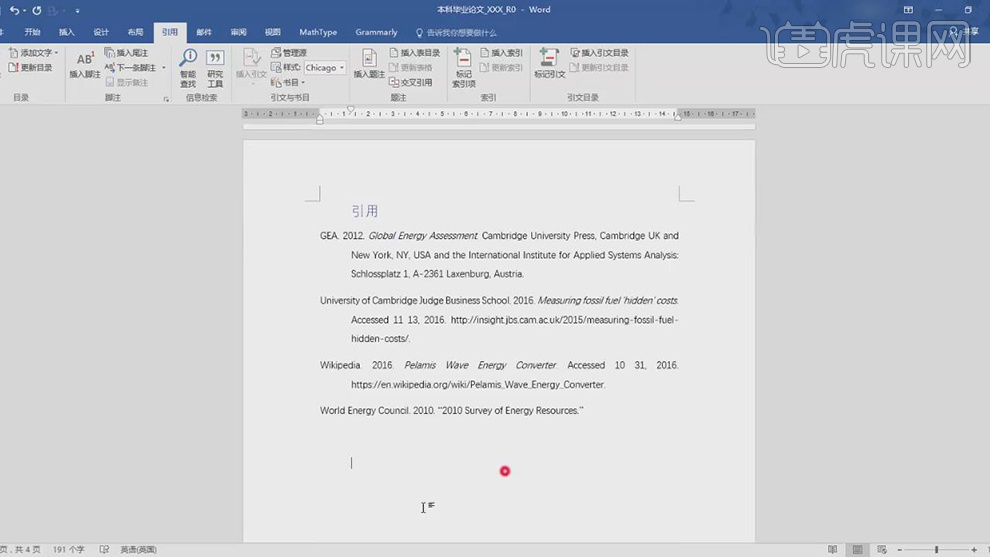
20.在新建一个文档,在选择【开始】-【查找和替换】,选择【特殊样式】,【查找内容】选择^p,将【替换为】选择空格,在点击【全部替换】就可以将所有的空格去掉。
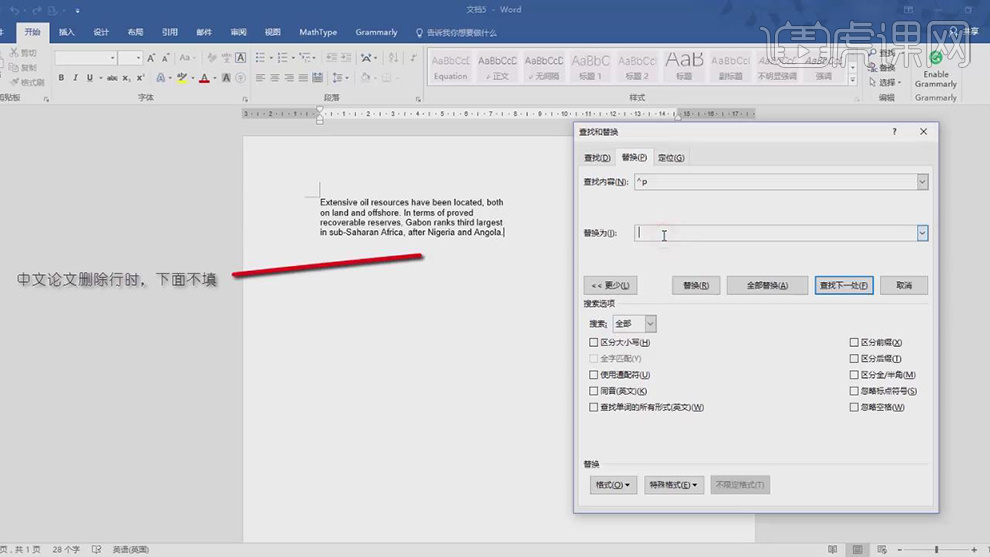
21.在就是对文字的上标下标的方式还有调整字体大小的不同的方式。
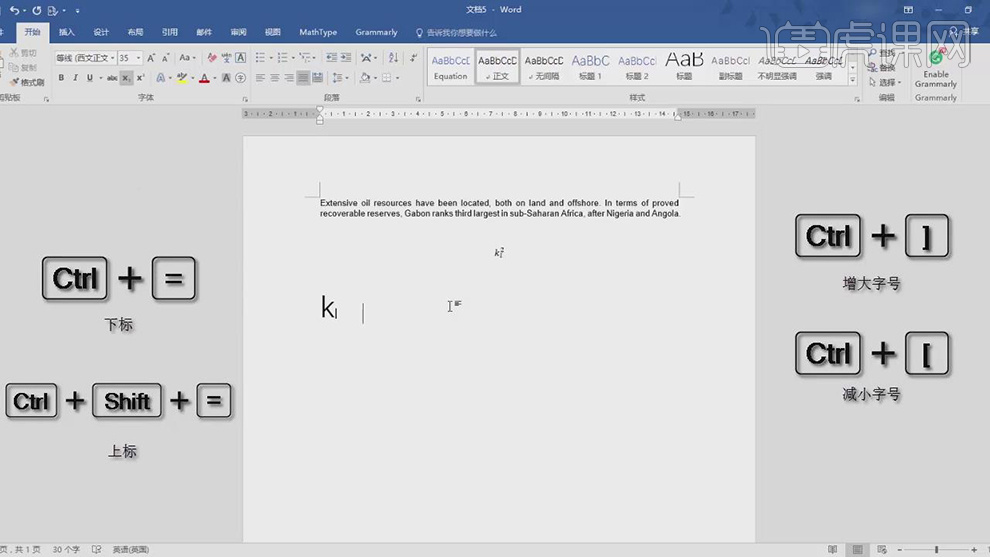
22.在就是选择【设计】-【页码】可以选择页码在页面中的位置。
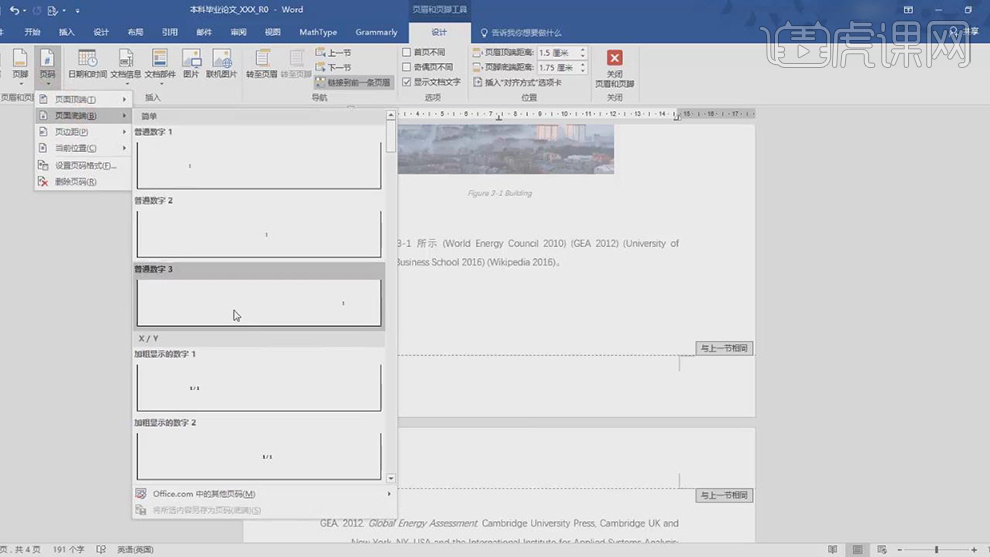
23.对于需要框选上的内容,可以选择【插入】-【矩形】,在将【填充】去掉,将【描边】选择红色。